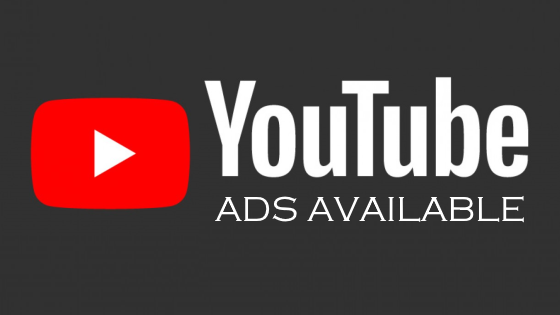Cara Backup Data iPhone ke iCloud Beserta Cara Restore
Posted by: Admin

Cara Backup Data iPhone ke iCloud Beserta Cara Restore
Backup data iPhone sangat penting untuk memastikan data file tetap aman. Beberapa cara dapat dilakukan untuk mencadangkan data, salah satunya adalah melalui iCloud. Cara backup data iPhone ke iCloud pun terbilang sangat mudah.
Selain mengetahui cara backup data iPhone melalui iCloud, hal yang tak kalah penting adalah mempelajari cara restore data dari iCloud. Beruntung, data yang diunggah ke iCloud bisa di unduh ke perangkat iPhone maupun komputer. Jangan lewatkan pembahasan lengkap di bawah ini.
1. Cara Backup Data melalui iCloud
iCloud merupakan media penyimpanan resmi yang diluncurkan oleh Apple. Cara kerja penyimpanan berbasis cloud ini hampir sama dengan Google Drive atau DropBox yang memungkinkan pengguna untuk mengakses data dari perangkat lain.
Hanya dengan login ke akun iCloud, data yang telah diunggah dapat diakses dan diunduh kembali ke ponsel iPhone lain atau bahkan komputer. Untuk dapat mengakses iCloud, pastikan perangkat ponsel terhubung dengan koneksi internet yang stabil.
iCloud dapat menyimpan berbagai jenis data, mulai dari gambar, video, musik, hingga file dokumen. Ikuti langkah berikut ini untuk melakukan backup via iCloud:
- Hubungkan iPhone dengan jaringan internet. Gunakan Wi-Fi untuk koneksi yang lebih stabil.
- Buka Pengaturan pada ponsel, kemudian ketuk nama Anda.
- Langkah selanjutnya, ketuk iCloud lalu pilih Cadangan iCloud.
- Ketuk pada tombol sebelah kanan opsi Cadangan iCloud untuk mengaktifkan pencadangan.
- Selanjutnya ketuk opsi Cadangkan Sekarang.
- iPhone akan memulai proses pencadangan. Tunggu hingga proses telah selesai.
Ketika proses pencadangan telah selesai, akan muncul waktu dan tanggal pencadangan terakhir. Jika waktu dan tanggal tidak sesuai dengan hari tersebut, berarti pencadangan belum berhasil. Ulangi dengan mengetuk opsi Cadangkan Sekarang dan pastikan ponsel masih terhubung dengan internet.
Untuk memastikan apakah semua data telah tercadangkan, masuk ke menu Pengaturan dan pilih iCloud. Kemudian pilih Penyimpanan, maka akan muncul data yang baru saja di backup beserta ukuran dan tanggalnya.
Secara umum, cara backup data ke iCloud sangatlah mudah. Namun jika Anda mencari cara backup data iPhone ke Android, langkah di atas mungkin tidak membantu.
2. Cara Restore Data dari iCloud
Data yang berhasil dicadangkan di iCloud dapat diakses dan dipindahkan kembali ke iPhone maupun komputer. Setelah mempelajari cara backup data iPhone ke iCloud, kini saatnya untuk mengetahui cara untuk restore data dari iCloud.
Tidak perlu khawatir. Cara memindahkan data dari iCloud ke iPhone atau komputer cukup mudah. Pastikan ponsel dan komputer terhubung dengan koneksi internet sebelum memulai proses pemindahan.
2.1. Restore Data dari iCloud ke iPhone
Restore data ke iPhone bisa dilakukan jika ponsel mengalami kerusakan sehingga membuat seluruh data yang tersimpan hilang. Atau ketika membeli ponsel baru, data dari ponsel lama dapat ditransfer ke ponsel tersebut.
Ikuti langkah-langkah di bawah ini:
- Sambungkan iPhone dengan jaringan internet. Untuk koneksi yang stabil, gunakan jaringan Wi-Fi.
- Untuk ponsel baru, ikuti pengaturan yang tertera di layar. Ketika sampai pada App & Data, pilih Pulihkan dari Cadangan iCloud.
- Login ke iCloud menggunakan Apple ID dan Password.
- Jika menggunakan iPhone lama, masuk ke menu iCloud kemudian pilih Pulihkan dari Cadangan iCloud.
- Pilih data sesuai dengan waktu dan tanggal melakukan backup.
- Akses iCloud dengan memasukkan rincian akun.
- Tunggu hingga semua data berhasil dipulihkan ke iPhone.
Sebelum proses pemulihan selesai, pastikan ponsel tetap tersambung dengan internet. Disarankan juga untuk menyambungkan dengan charger supaya iPhone tidak mati di tengah proses pemulihan.
2.2. Restore Data dari iCloud ke Komputer
Proses restore data juga bisa dilakukan menggunakan komputer. Dengan cara ini, data yang tersimpan akan diunduh di laptop atau PC. Sama halnya dengan proses restore di iPhone, pastikan komputer terhubung dengan jaringan internet.
Cara memulihkan data dari iCloud ke laptop dan PC cukup sederhana. Berikut ini langkah mudah untuk diikuti:
- Akses website iCloud dari Mac atau PC, lalu login menggunakan Apple ID dan Password.
- Setelah masuk ke akun iCloud, pilih opsi Foto jika ingin memindahkan gambar dan video. Pilih opsi lain sesuai kebutuhan.
- Tentukan gambar atau video yang ingin dipulihkan ke komputer. Anda dapat memilih satu atau beberapa file sekaligus. Untuk memilih beberapa file sekaligus, klik pada file sambil menekan tombol CTRL.
- Setelah menentukan file yang diinginkan, klik dan tahan icon awan dengan anak panah untuk mengunduh file tersebut.
- Pilih versi file. Tersedia versi Asli dan Paling Kompatibel.
- Klik Unduh, maka file akan diunduh dalam format arsip ZIP.
Untuk mengecek apakah file sudah terdownload seluruhnya, buka folder Download di komputer.
Jelas bahwa cara backup data iPhone ke iCloud sangat sederhana. Selain mengetahui cara backup, mempelajari cara restore data juga tak kalah penting. Dengan begitu, data yang telah di backup dapat ditransfer ke perangkat yang diinginkan, baik iPhone maupun komputer. Terima Kasih dan Semoga Bermanfaat!